С начала марта 2022 года TikTok заблокирован на территории РФ. Это не скажется на возможности регистрации, однако жители России не смогут выкладывать свои видео или смотреть свежие. Учитывайте эти ограничения перед созданием учетной записи.
Вариант 1: Мобильное приложение
В мобильном приложении TikTok можно смотреть видео без регистрации, поскольку лента открывается сразу же. Однако без профиля не получится подписаться на канал, поставить лайк, сделать репост или оставить комментарий. Поэтому и предстоит выполнить простую регистрацию, которая занимает всего несколько времени.
- Можете использовать и веб-версию ТикТока, открытую в браузере, но для удобства рекомендуется установить или обновить само приложение, а затем открыть его для прохождения регистрации.
- Как уже было сказано, лента откроется сразу же, а для перехода к регистрации нажмите по плитке «Профиль» на нижней панели.
- Будет предложено несколько разных вариантов входа, но поскольку самого аккаунта еще нет, нажмите на ссылку «Регистрация».
- Выберите один из предложенных методов создания аккаунта. Можете просто использовать контактные данные или зайти через уже существующий аккаунт в другом веб-сервисе.
- В первом случае выберите тип регистрации: по номеру телефона или электронной почте. Введите корректные данные, поскольку туда будет отправлено сообщение с кодом подтверждения.
- При выборе регистрации через связанную учетную запись отобразится отдельное окно, где нужно подтвердить предоставление данных для TikTok, предварительно выбрав профиль, если их несколько.
- После первичного подтверждения регистрация продолжается. Придумайте пароль, который вы будете использовать для входа. Соблюдайте все рекомендации, указанные под формой, иначе кнопка «Далее» будет недоступной.
- Следом необходимо указать свою дату рождения, введя ее вручную или используя счетчик снизу. Если вам меньше 14 лет, по правилам пользоваться TikTok нельзя, поэтому аккаунт может быть заблокирован. Всегда указывайте правильный возраст, чтобы в будущем не возникло проблем с использованием профиля.
- Остается только придумать никнейм, по которому вас можно будет найти в TikTok. Если сейчас подходящий вариант еще не найден, можете оставить это на другой раз, поскольку никнейм меняется в любое время через настройки.
- Теперь произойдет загрузка рекомендаций. Сразу же появится предложение синхронизировать контакты, что нужно делать только в том случае, если вы хотите добавить в друзья в TikTok своих знакомых и друзей, записанных в телефонной книге.
- Перейдите к разделу с профилем, чтобы донастроить аккаунт. Можете поменять аватарку, указать номер телефона, добавить описание и прочую информацию.
- На вкладке «Подписки» у вас будут отображаться видео только от тех пользователей, на которых вы подписались.
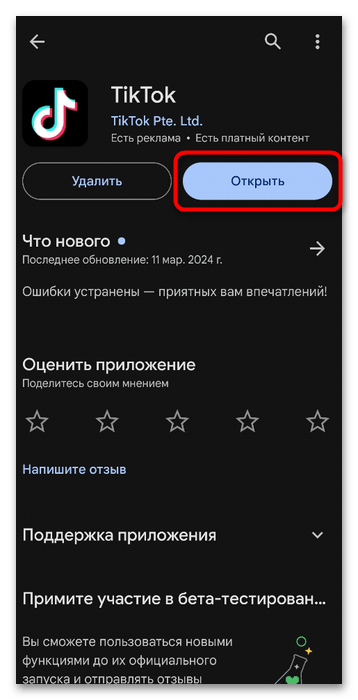
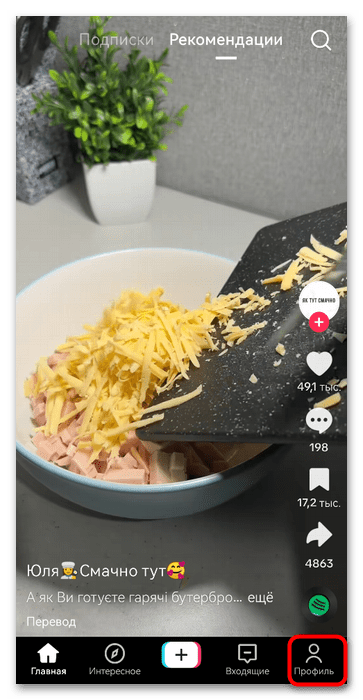
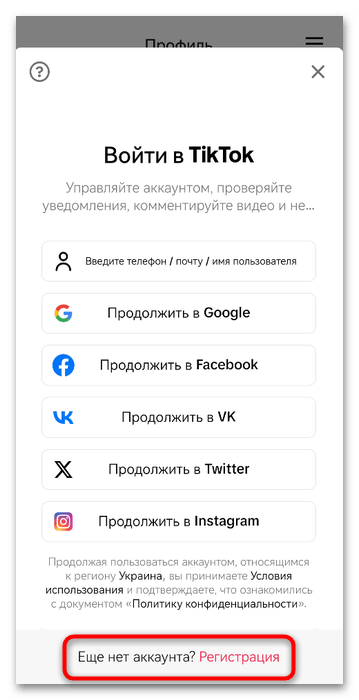
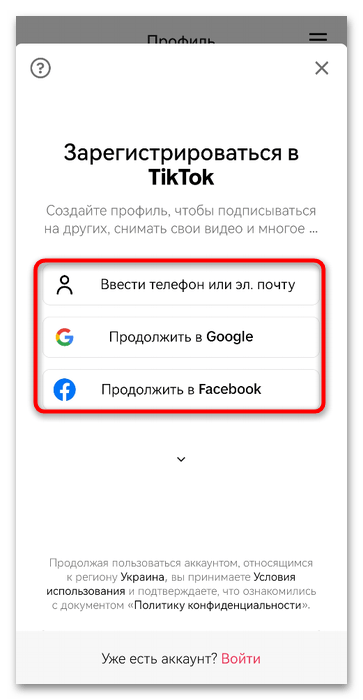
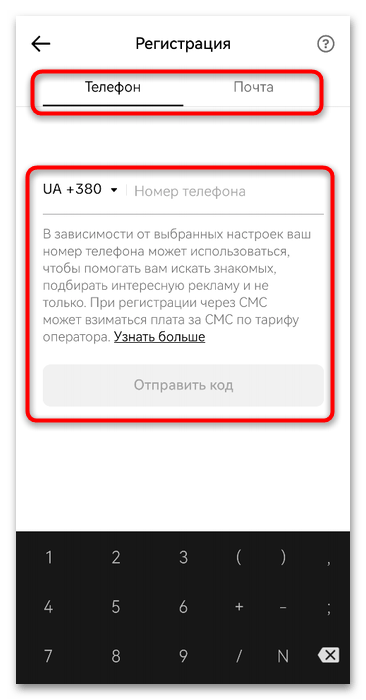
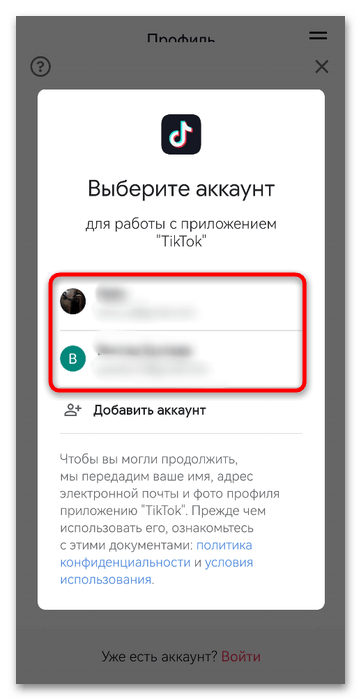
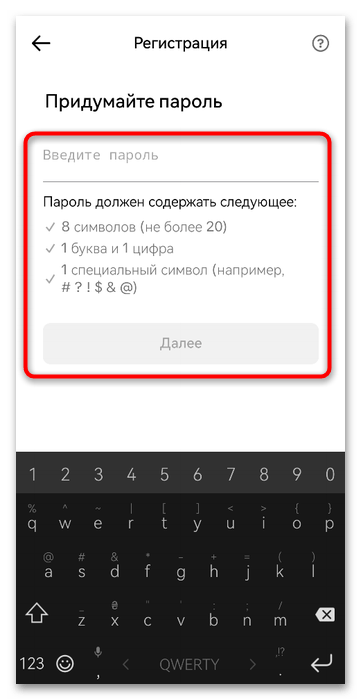
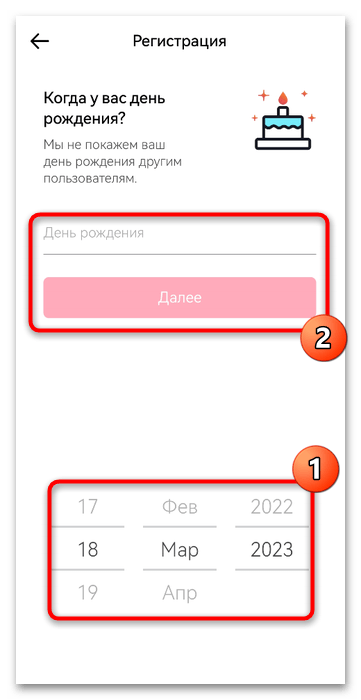
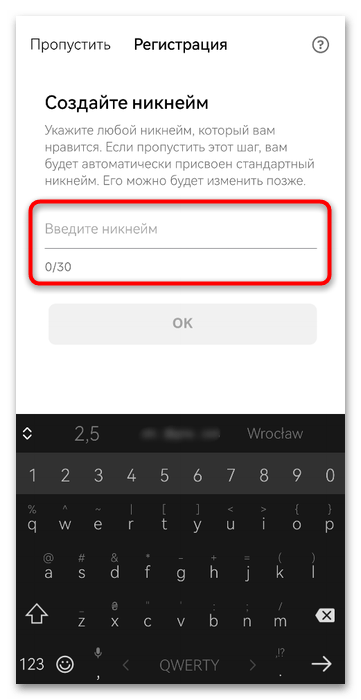
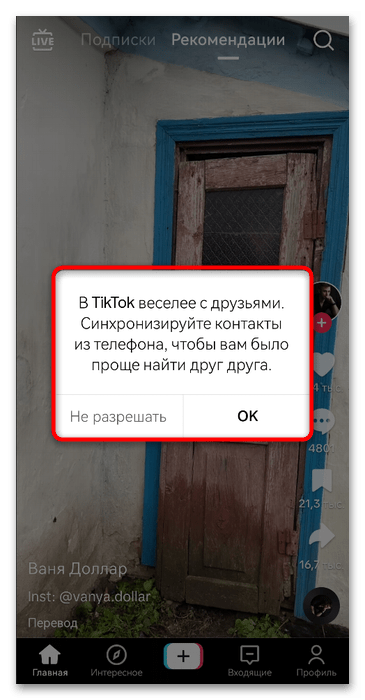
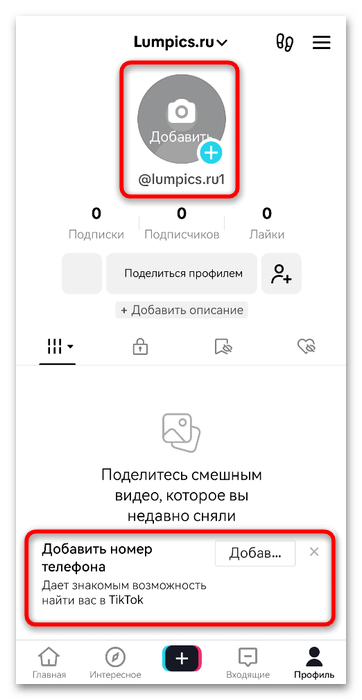
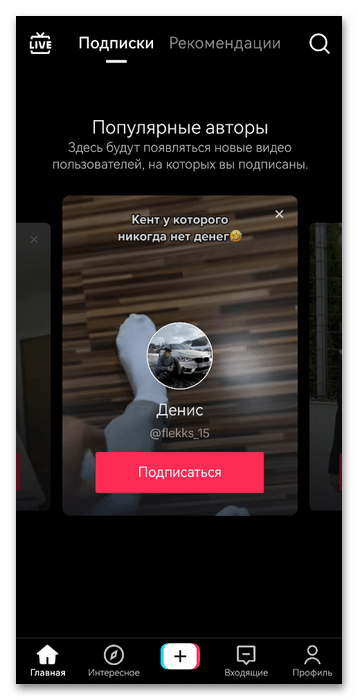
Вариант 2: Десктопная версия сайта
TikTok, который открывается в браузере на компьютере, имеет не все доступные функции, предлагаемые мобильным приложением. Однако его все еще можно использовать для того, чтобы просматривать ленту, осуществлять общую активность, а также выкладывать свои ролики. Соответственно, и функция регистрации с дальнейшей авторизацией в профиле тоже поддерживается.
- Воспользуйтесь ссылкой выше или самостоятельно откройте ТикТок на своем компьютере. Справа вверху нажмите по красной кнопке «Войти».
- Используйте ссылку «Регистрация», кликнув по ней ЛКМ.
- Первый метод регистрации исключает привязку других учетных записей, но требует наличия телефона или свободного адреса электронной почты.
- В таком случае сразу указывается дата рождения, затем вводится контактная информация и код подтверждения.
- В зависимости от вашей страны проживания TikTok предлагает несколько доступных социальных сетей и почтовых сервисов для связывания учетных записей. Всегда присутствует Google и Facebook.
- При выборе этого варианта вам понадобится подтвердить связку двух аккаунтов. В дальнейшем вы будете использовать упрощенный вход без необходимости вводить пароль.
- Если произошла связка двух учетных записей, после этого потребуется отдельно указать месяц, день и год рождения.
- Придумайте имя пользователя или пока пропустите этот этап.
- Можете сразу открыть меню профиля, чтобы ознакомиться с учетной записью, изменить настройки или приступить к загрузке первых видео с этого аккаунта.
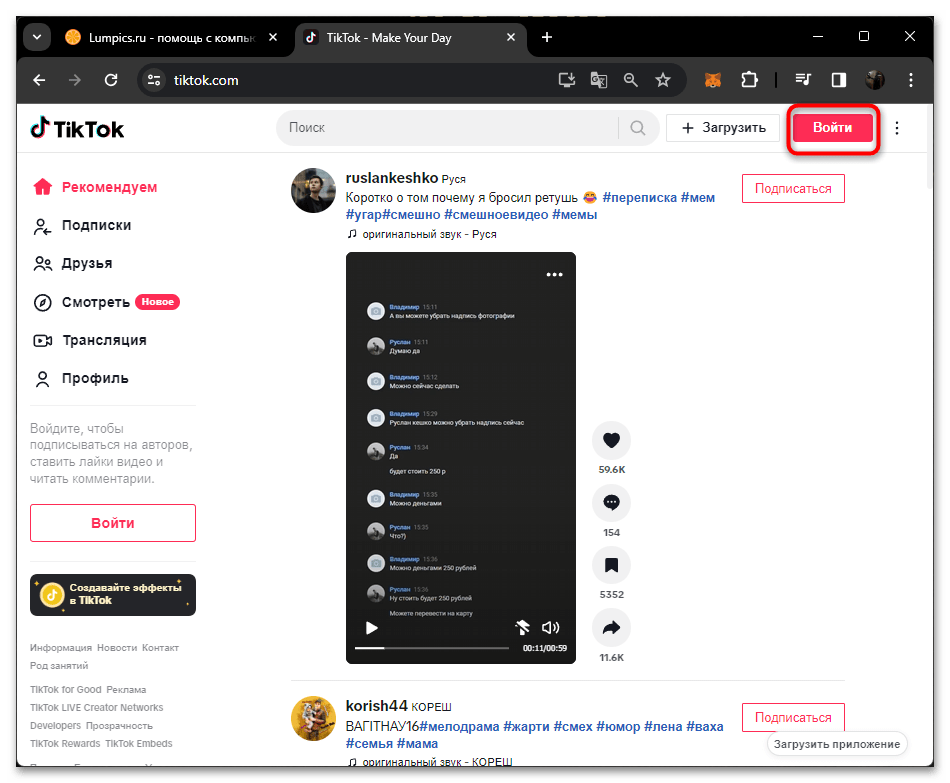
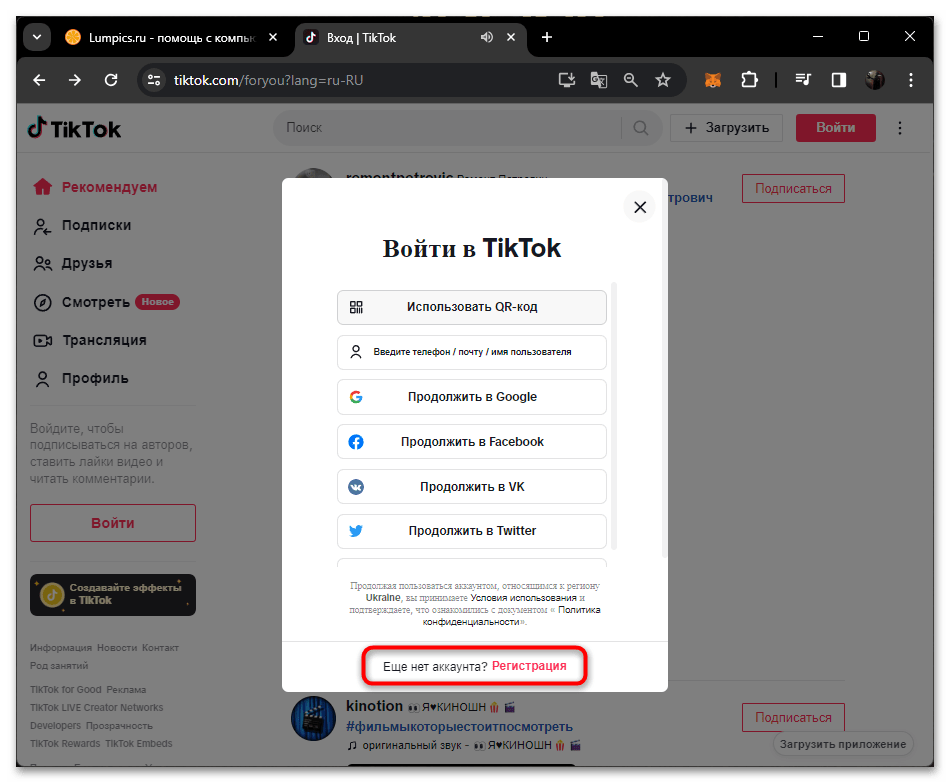
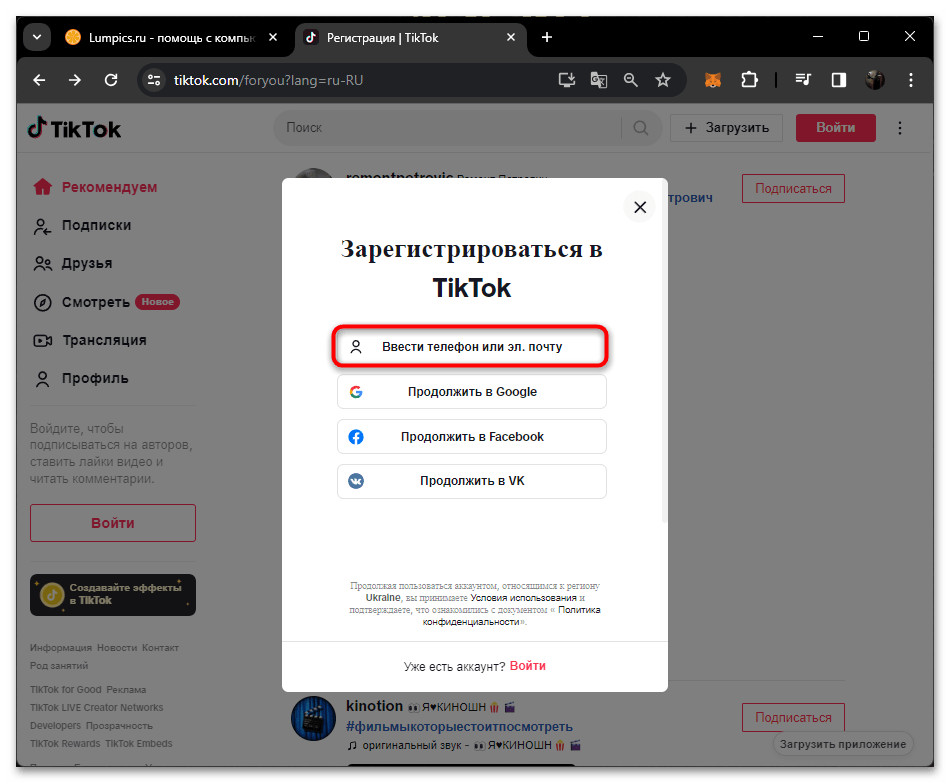
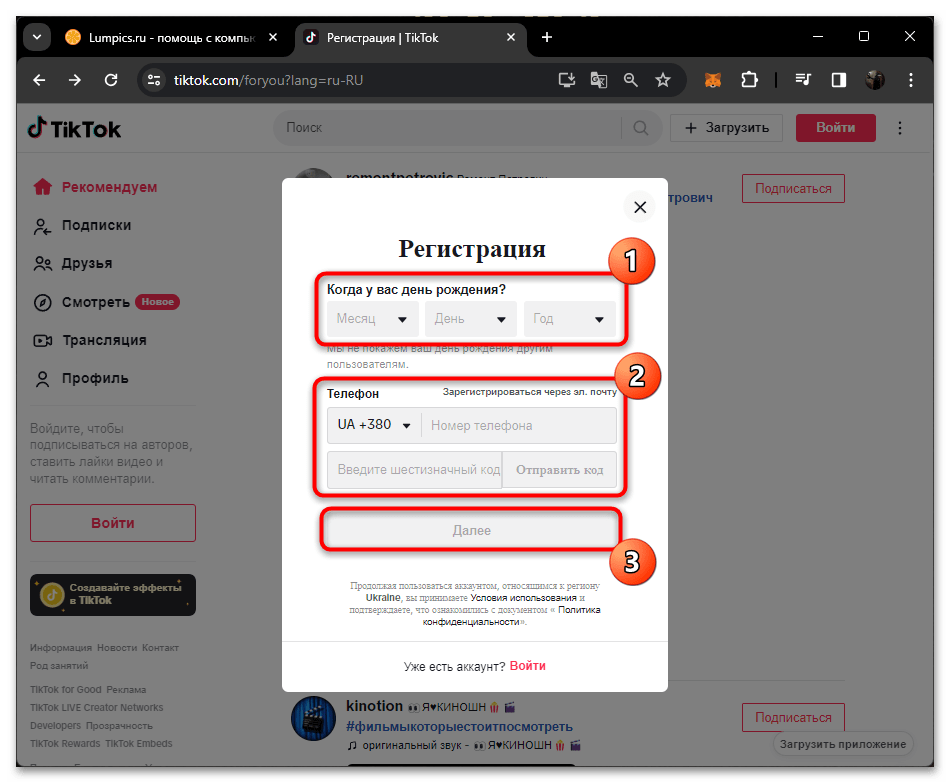
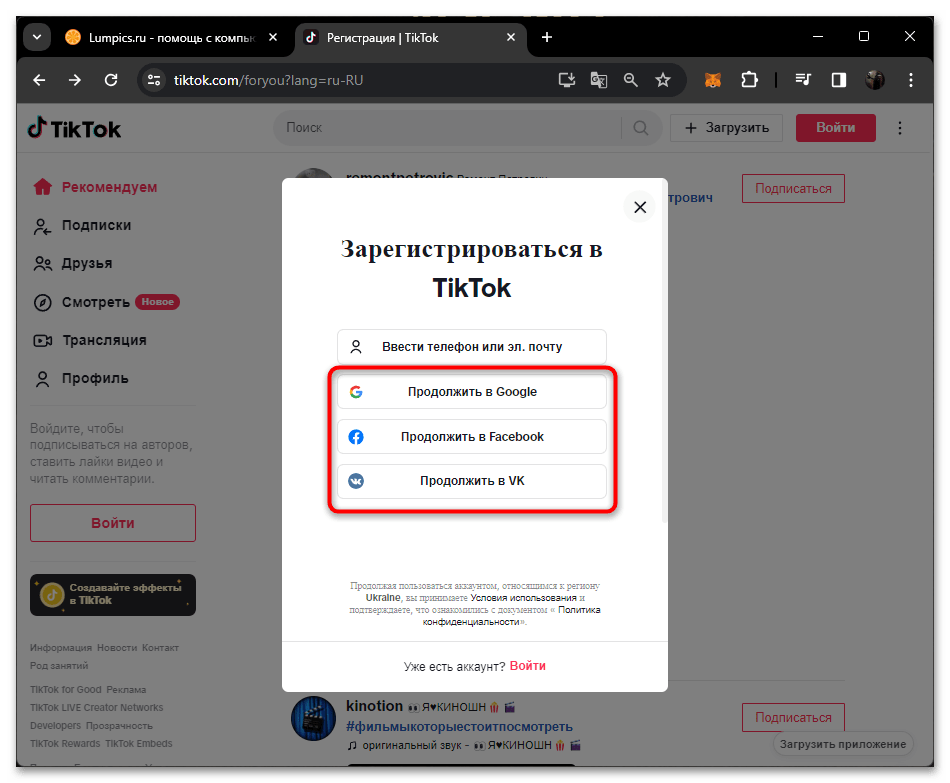
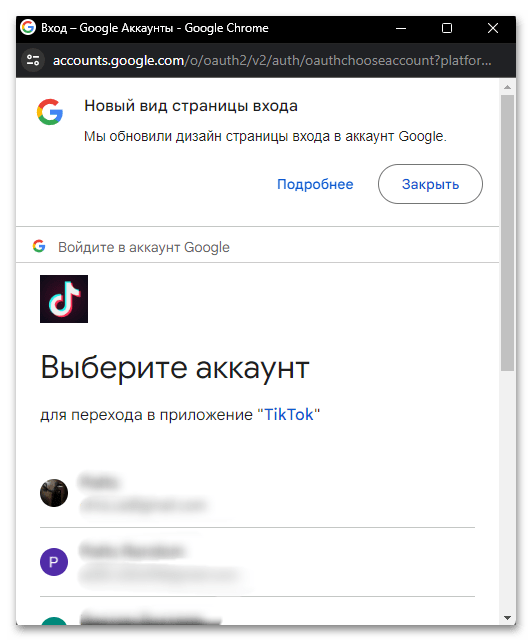
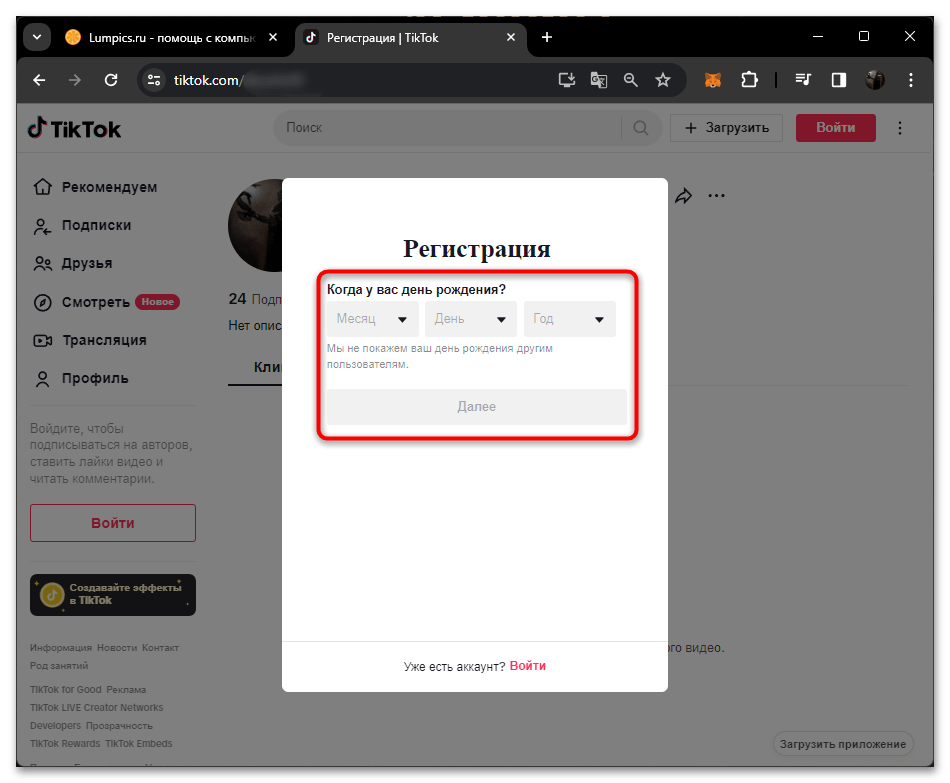
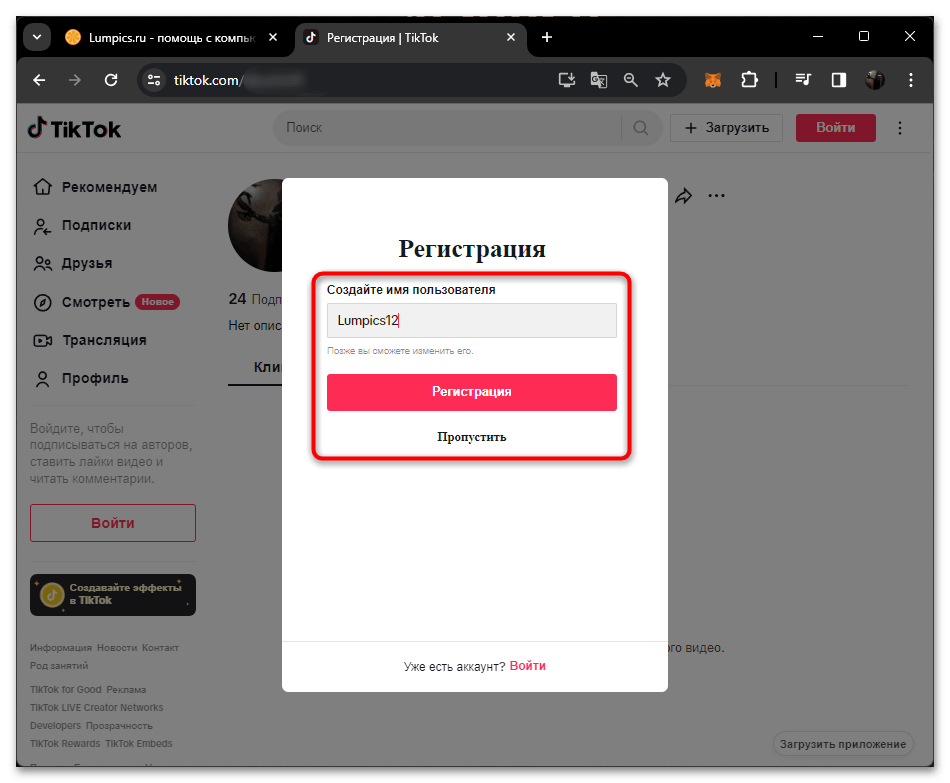
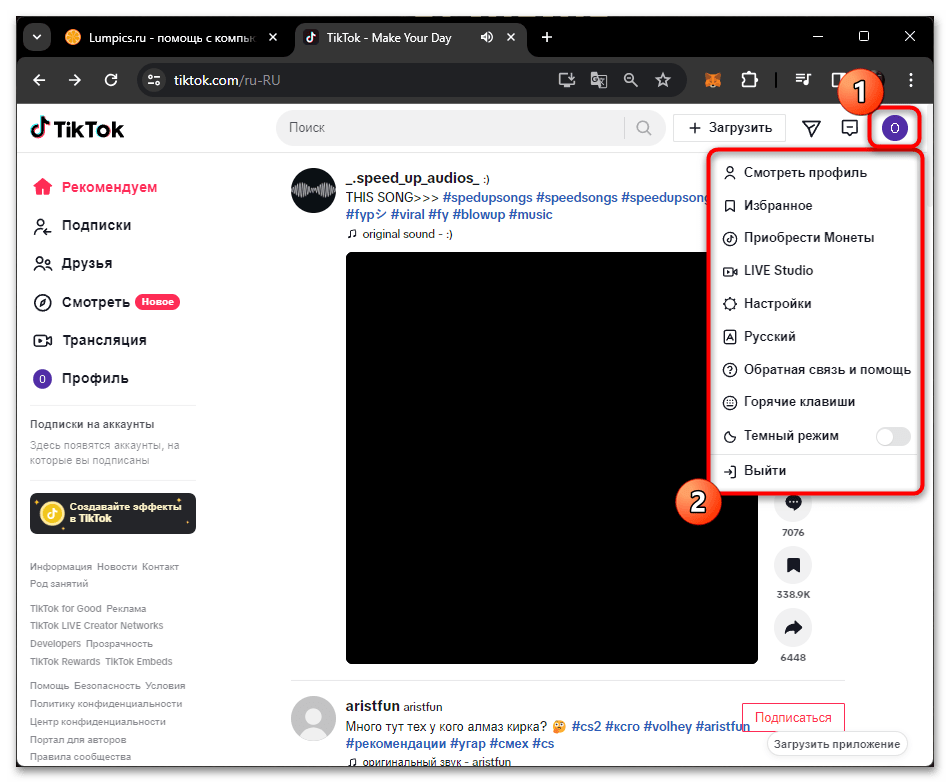
 Причины, по которым не работает TikTok
Причины, по которым не работает TikTok
 Как зарегистрироваться в TikTok
Как зарегистрироваться в TikTok
 Причины, по которым не публикуется видео в TikTok
Причины, по которым не публикуется видео в TikTok
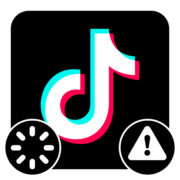 Причины, по которым не проигрывается видео в TikTok
Причины, по которым не проигрывается видео в TikTok
 Как переписываться в TikTok
Как переписываться в TikTok
 Как установить темную тему в TikTok
Как установить темную тему в TikTok
 Поиск музыки из TikTok
Поиск музыки из TikTok
 Установка TikTok на телефон
Установка TikTok на телефон
 Добавление второго аккаунта в TikTok
Добавление второго аккаунта в TikTok
 Как поменять страну в TikTok
Как поменять страну в TikTok
 Создание слоу-мо в ТикТоке
Создание слоу-мо в ТикТоке
 Просмотр статистики в TikTok
Просмотр статистики в TikTok
 Смена возраста в TikTok
Смена возраста в TikTok
 Поиск видео в TikTok
Поиск видео в TikTok
 Как посмотреть избранное в TikTok
Как посмотреть избранное в TikTok
 Как отписаться от человека в TikTok
Как отписаться от человека в TikTok
 Открытие сообщений в TikTok
Открытие сообщений в TikTok
 Добавление видео в TikTok
Добавление видео в TikTok
 Изменение имени в профиле TikTok
Изменение имени в профиле TikTok
 Привязка аккаунта в Instagram к TikTok
Привязка аккаунта в Instagram к TikTok lumpics.ru
lumpics.ru





Спасибо Вам огромное! Прочитала Вашу статью и все стало понятно! Благодаря Вам все сама нашла